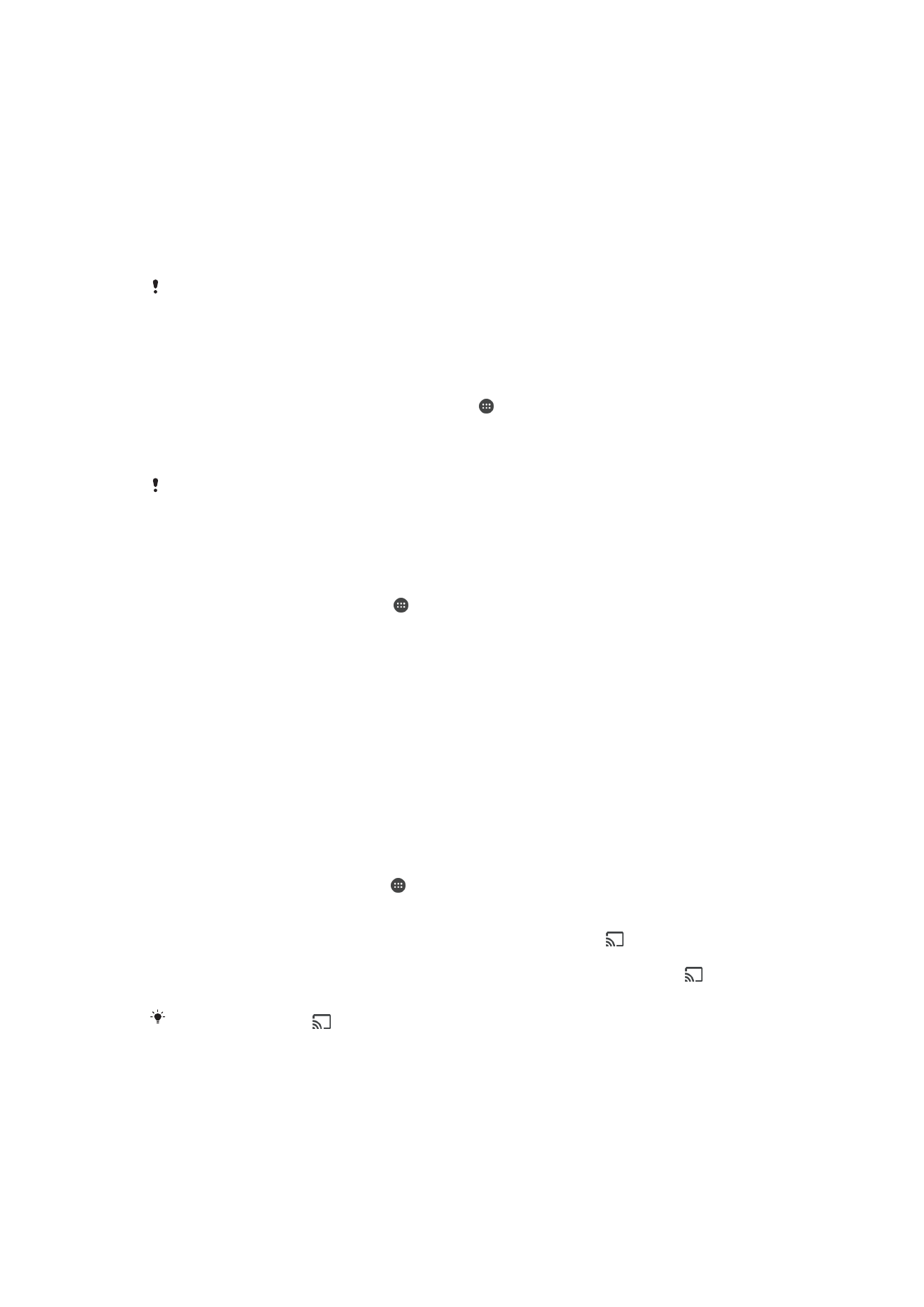
Failide kuvamine teises seadmes funktsiooni Cast abil
Saate oma seadmesse salvestatud meediumfailid edasi suunata teise, samas Wi-Fi-
võrgus olevasse seadmesse. Vastuvõttev seade peab olema võimeline toimima
digitaalmeediumi renderdina (DMR) ja esitama teie seadmest saadud sisu. DMR-
seadmed on näiteks Windows® 7 või sellest uuema operatsioonisüsteemiga arvuti või
teler.
Fotode või videote kuvamine klientseadmes funktsiooni Cast abil
1
Veenduge, et oleksite DMR-klientseadme õigesti seadistanud ja et see oleks teie
seadmega samasse Wi-Fi-võrku ühendatud.
2
Koputage kuval
Avakuva ikooni .
3
Otsige üles valik
Album ja koputage seda.
4
Sirvige ja avage fotosid või videoid, mida soovite vaadata.
5
Nipsake olekuribal kahe sõrmega alla, seejärel puudutage ikooni ja valige
seade, millega soovite sisu jagada.
6
Klientseadmega fotode või videote jagamise lõpetamiseks puudutage ikooni ja
valige
Peata ülekanne.
Kui puudutate ikooni
, võite loendis näha ka funktsiooni Google Cast toetavaid seadmeid.
115
See on käesleva väljaande Interneti-versioon. © Ainult isiklikuks kasutamiseks.
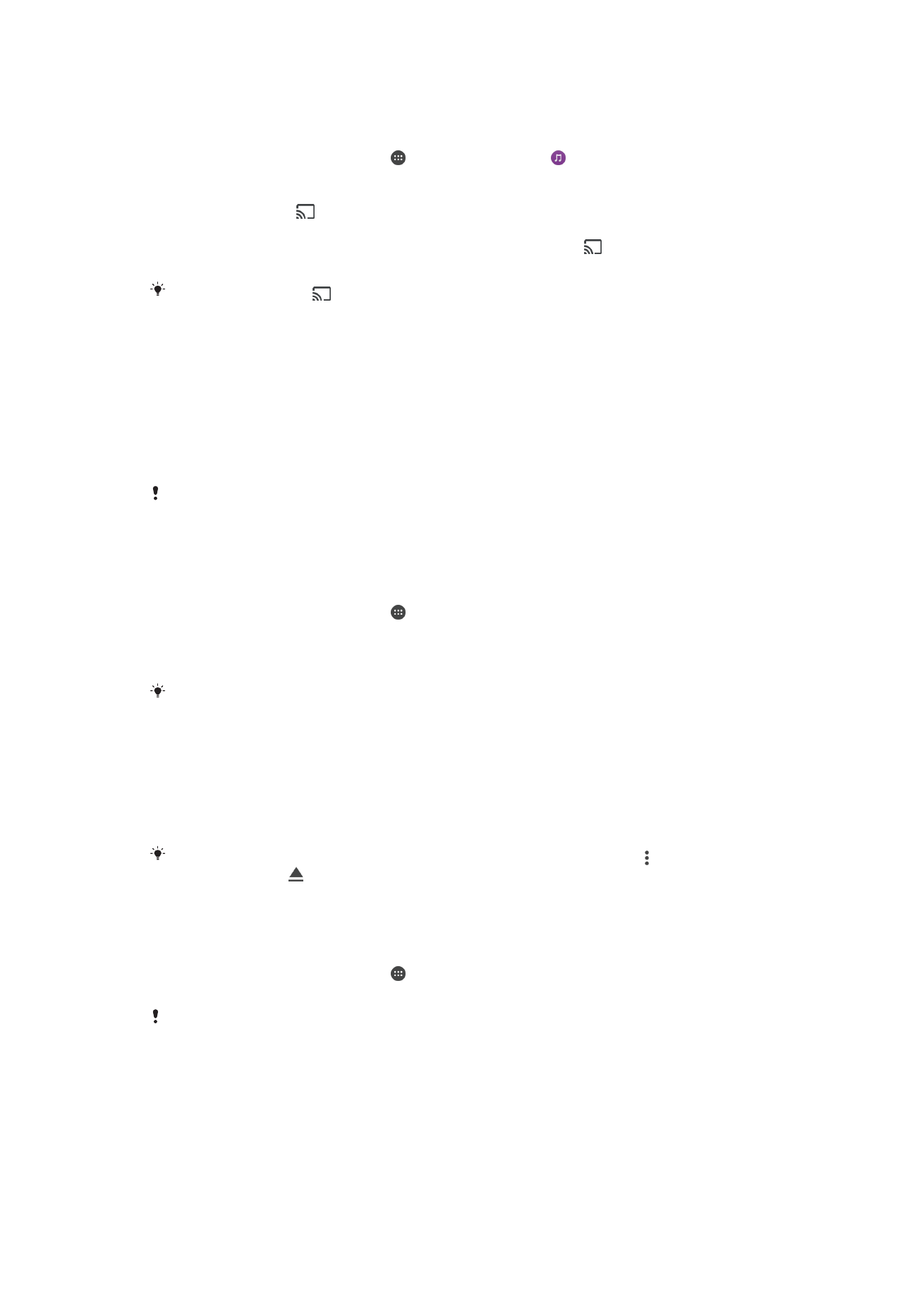
Muusikapalade esitamine klientseadmes funktsiooni Cast abil
1
Veenduge, et oleksite DMR-klientseadme õigesti seadistanud ja et see oleks teie
seadmega samasse Wi-Fi-võrku ühendatud.
2
Koputage kuval
Avakuva ikooni , seejärel leidke ikoon ja koputage seda.
3
Valige muusikakategooria ja otsige üles muusikapala, mida soovite jagada, ning
seejärel puudutage seda.
4
Puudutage ikooni ja valige klientseade, millega soovite sisu jagada.
Muusikapala hakatakse esitama valitud seadmes.
5
Klientseadmega ühenduse katkestamiseks puudutage ikooni ja seejärel valikut
Peata ülekanne.
Kui puudutate ikooni
, võite loendis näha ka funktsiooni Google Cast toetavaid seadmeid.